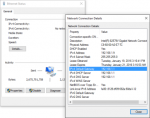Hallo.
Ich habe ein Problem mit dem entsprechenden Gerät. Ich habe dieses erworben um meinen Sky Receiver der nur mit einer LAN Buchse ausgestattet ist, mit dem Wlan zu verbinden. Laut Anleitung soll ich nachdem ich das Gerät mit dem STrom und dem Receiver verbunden habe via PC mittels einer Konfigurationssseite steuern, welche unter http://lplinkwifi.net erreichbar sein soll.
Wenn ich das versuche, meldet mir mein PC, das die SEite nicht erreichbar ist.
http://www.router-forum.de/board-tp-link/thread-problem-mit-tp-link-tl-wr802n-64900-page-1.html
Da lese ich von gleichen Problemen allerdings verstehe ich von der angeblichen Lösung nur Bahnhof zumal mich wundert, das die Leute dort davon sprechen das Gerät direkt via LAn mit dme PC zu verbinden.
Nun ist guter Rat erbeten.
Ich habe ein Problem mit dem entsprechenden Gerät. Ich habe dieses erworben um meinen Sky Receiver der nur mit einer LAN Buchse ausgestattet ist, mit dem Wlan zu verbinden. Laut Anleitung soll ich nachdem ich das Gerät mit dem STrom und dem Receiver verbunden habe via PC mittels einer Konfigurationssseite steuern, welche unter http://lplinkwifi.net erreichbar sein soll.
Wenn ich das versuche, meldet mir mein PC, das die SEite nicht erreichbar ist.
http://www.router-forum.de/board-tp-link/thread-problem-mit-tp-link-tl-wr802n-64900-page-1.html
Da lese ich von gleichen Problemen allerdings verstehe ich von der angeblichen Lösung nur Bahnhof zumal mich wundert, das die Leute dort davon sprechen das Gerät direkt via LAn mit dme PC zu verbinden.
Nun ist guter Rat erbeten.